Conas cárta gnó a cheangal le haghaidh gach teachtaireacht amach go huathoibríoch in Outlook?
I gcásanna áirithe, b'fhéidir gur mhaith leat do vCard a sheoladh le haghaidh gach teachtaireacht amach, ionas gur féidir leis na faighteoirí do chuid faisnéise a shábháil ina leabhar seoltaí go tapa agus go héasca. In Outlook, is féidir leat an tasc seo a réiteach leis na modhanna seo a leanas chomh tapa agus is féidir.
Ceangail cárta gnó le haghaidh gach teachtaireacht amach go huathoibríoch trí shíniú a chruthú
Ceangail cárta gnó le haghaidh gach teachtaireacht amach go huathoibríoch trí shíniú a chruthú
De ghnáth, is féidir leat síniú do vCard a chruthú, agus ansin an síniú a chur ar siúl i gcónaí. Déan mar seo le do thoil:
1. Cruthaigh ríomhphost nua, i bhfuinneog na teachtaireachta nua, cliceáil Ionsáigh > Síniú, féach ar an scáileán:
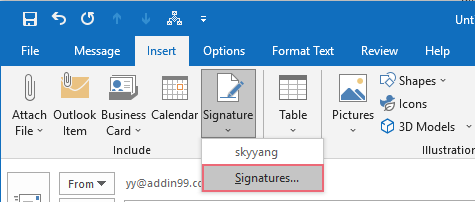
2. Sa popped-amach Síniú agus Stáiseanóireacht bosca dialóige, faoin Síniú R-phoist tab, cliceáil Nua cnaipe, agus cuir isteach ainm don síniú nua seo, féach an scáileán scáileáin:
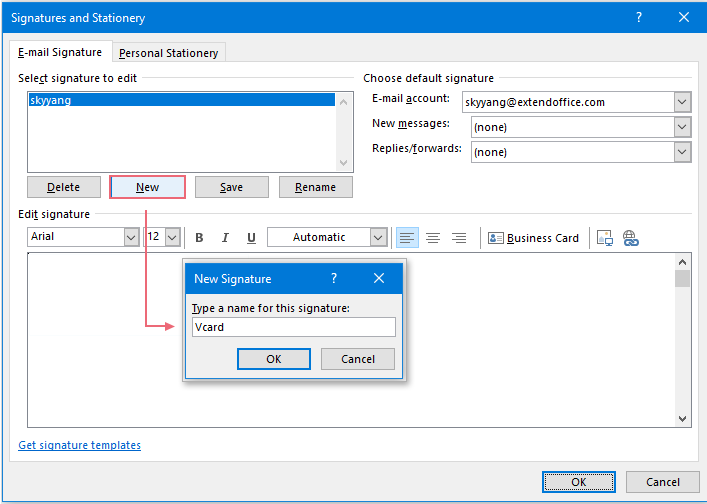
3. Ansin, cliceáil OK a dhúnadh Síniú Nua bosca dialóige, roghnaigh an t-ainm sínithe nua seo ón Roghnaigh síniú le cur in eagar bosca liosta, agus ansin, cliceáil Cárta Gnó, féach ar an scáileán:
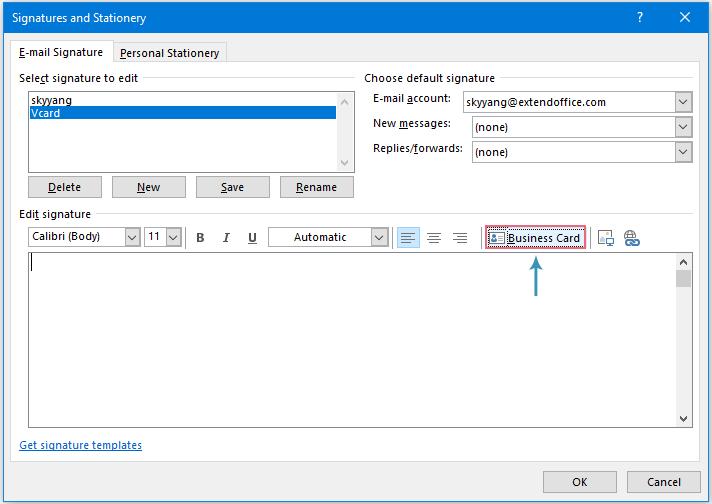
4. Sa an Cuir isteach Cárta Gnó bosca dialóige, roghnaigh an fillteán teagmhála ó na Feach isteach liosta anuas, ansin roghnaigh an cárta gnó sonraithe sa bhosca liosta thíos, féach screenshot:
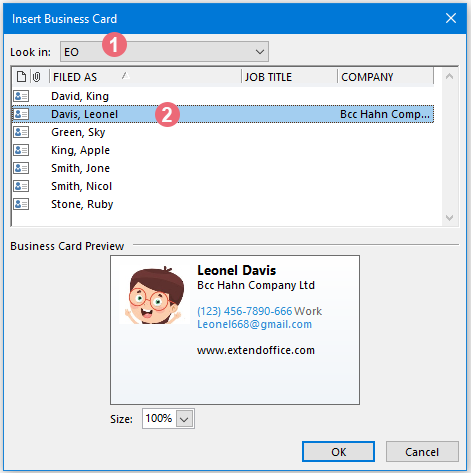
5. Ansin, cliceáil OK chun an bosca dialóige seo a dhúnadh, agus filleadh ar an Síniú agus Stáiseanóireacht dialóg, lean ort ag roghnú an t-ainm sínithe nua, agus ansin sonraigh an cuntas ríomhphoist a dteastaíonn uait an síniú seo a chur leis go huathoibríoch ón Cuntas ríomhphoist liosta anuas. Agus ansin, roghnaigh an t-ainm sínithe nuachruthaithe ó na Teachtaireachtaí nua liosta anuas.
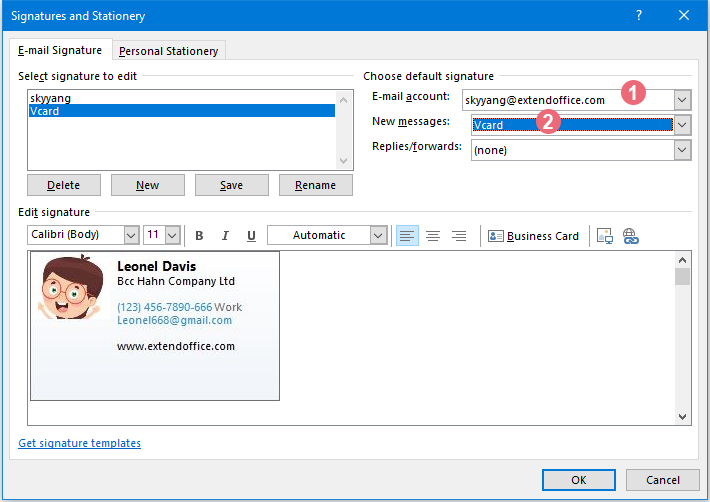
6. Tar éis duit na socruithe a chríochnú, cliceáil le do thoil OK cnaipe. As seo amach, nuair a chruthaíonn tú teachtaireacht nua, cuirfear an cárta gnó sonraithe isteach i gcorp na teachtaireachta agus cuirfear leis mar cheangaltán ag an am céanna, féach an scáileán scáileáin:
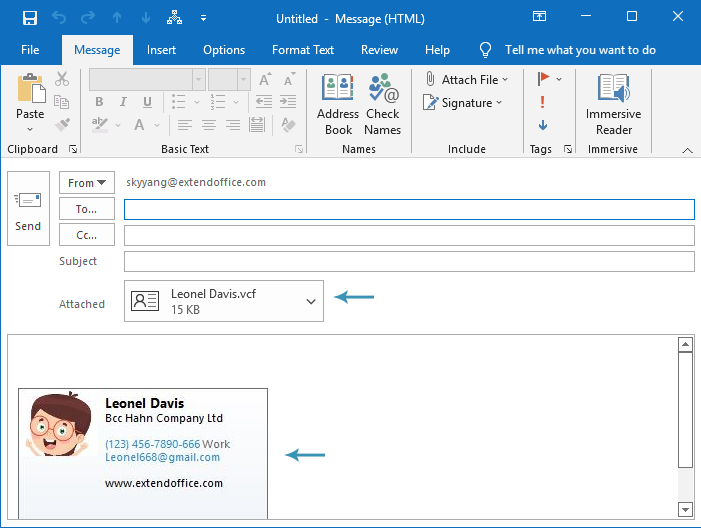
Ceangail cárta gnó le haghaidh gach teachtaireacht amach go huathoibríoch trí úsáid a bhaint as cód VBA
Chun cárta gnó a cheangal le haghaidh gach teachtaireacht amach, is féidir leat an cárta gnó a shábháil mar chomhad vcf, agus ansin cód VBA a chur i bhfeidhm chun é a cheangal mar cheangaltán go huathoibríoch. Déan leis na céimeanna seo a leanas le do thoil:
1. Téigh go dtí an Daoine pane, roghnaigh an teagmhálaí is mian leat a sheoladh mar chárta gnó.
2. Ansin, cliceáil Comhad > Sábháil Mar, sa fhuinneog Sábháil Mar, sonraigh áit chun an cárta seo a chur, agus ansin clóscríobh ainm isteach sa Ainm comhaid bosca téacs, agus roghnaigh Comhaid vCárta ó na Ach amháin mar clóscríobh anuas, féach an scáileán:
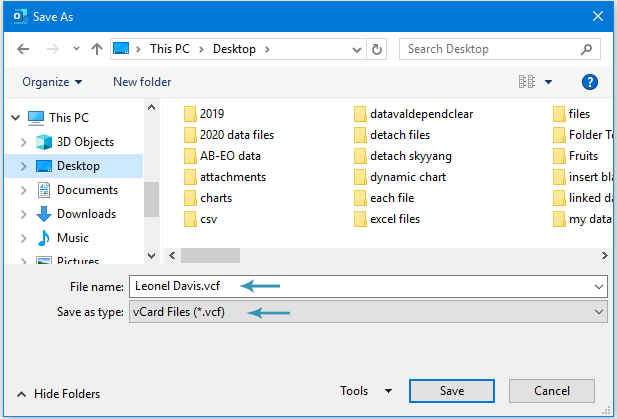
3. Agus ansin, a shealbhú síos ALT + F11 eochracha a oscailt Microsoft Visual Basic d’Fheidhmchláir fhuinneog.
4. Ansin, cliceáil faoi dhó ThisOutlookSession ó na Tionscadal-Tionscadal1 pane, agus ansin, cóipeáil agus greamaigh an cód thíos isteach sa fhuinneog cód bán:
Cód VBA: Ceangail cárta gnó do gach teachtaireacht amach go huathoibríoch
Public WithEvents GInpectors As Inspectors
Private Sub Application_Startup()
Set GInpectors = Application.Inspectors
End Sub
Private Sub GInpectors_NewInspector(ByVal Inspector As Inspector)
'Updateby ExtendOffice
Dim xMail As MailItem
Dim xSubject As String
On Error Resume Next
If Inspector.CurrentItem.Class <> olMail Then Exit Sub
Set xMail = Inspector.CurrentItem
xSubject = VBA.UCase$(xMail.Subject)
If (VBA.InStr(xSubject, "RE: ") = 1) Or (VBA.InStr(xSubject, "FW: ") = 1) Then Exit Sub
With xMail
.Attachments.Add "C:\Users\Desktop\Leonel Davis.vcf"
End With
End Sub
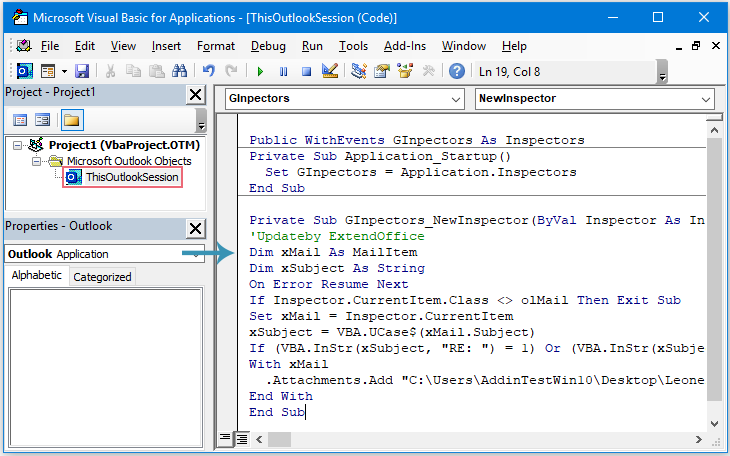
5. Ansin, sábháil agus dún an fhuinneog cód, atosú do Outlook chun an cód a ghníomhachtú.
6. Anois, agus teachtaireacht nua á cruthú, cuirfear an cárta gnó sonraithe isteach mar cheangaltán go huathoibríoch, féach an scáileán scáileáin:
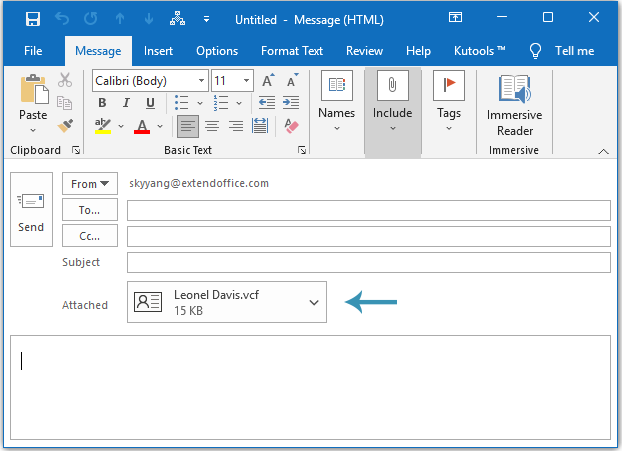
Uirlisí Táirgiúlachta Oifige is Fearr
Kutools le haghaidh Outlook - Níos mó ná 100 Gnéithe cumhachtacha chun do Outlook a shárú
🤖 Cúntóir Ríomhphoist AI: Ríomhphoist pro toirt le draíocht AI - aon-cliceáil chun freagraí genius, ton foirfe, máistreacht ilteangach. Trasfhoirmigh ríomhphost gan stró! ...
📧 Uathoibriú Ríomhphoist: As Oifig (Ar fáil do POP agus IMAP) / Sceideal Seol Ríomhphoist / Auto CC/BCC de réir Rialacha Agus Ríomhphost á Sheoladh / Auto Ar Aghaidh (Ardrialacha) / Beannacht Auto Cuir leis / Scoilt Ríomhphoist Ilfhaighteoirí go huathoibríoch i dTeachtaireachtaí Aonair ...
📨 Bainistíocht Ríomhphost: Ríomhphoist a Athghairm go héasca / Bloc Ríomhphoist Scam ag Ábhair agus Daoine Eile / Scrios Ríomhphoist Dúblacha / Cuardach Casta / Comhdhlúthaigh Fillteáin ...
📁 Ceangaltáin Pro: Sábháil Baisc / Baisc Dícheangail / Comhbhrú Baisc / Auto Sábháil / Auto Dícheangail / Comhbhrúite Auto ...
🌟 Draíocht Chomhéadain: 😊Níos mó Emojis Pretty and Cool / Treisiú Do Tháirgiúlacht Outlook le Radhairc Tabbed / Íoslaghdaigh Outlook In ionad Deiridh ...
???? Wonders aon-cliceáil: Freagair Gach Duine le Ceangaltáin Isteach / Ríomhphoist Frith-Iascaireachta / 🕘 Taispeáin Crios Ama an tSeoltóra ...
👩🏼🤝👩🏻 Teagmhálaithe & Féilire: Baisc Cuir Teagmhálacha Ó Ríomhphoist Roghnaithe / Roinn Grúpa Teagmhála ar Ghrúpaí Aonair / Bain Meabhrúcháin Breithlá ...
Thar Gnéithe 100 Fan le do Thaiscéalaíocht! Cliceáil Anseo le Tuilleadh Amach.

